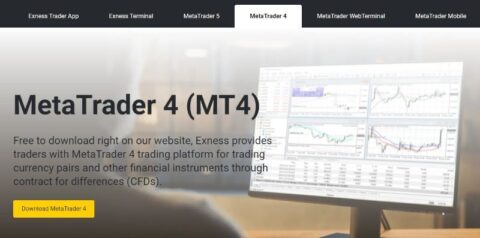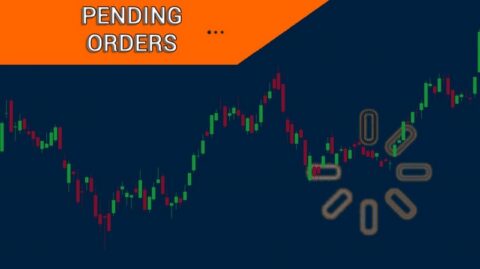MetaTrader 4 Exness chắc hẳn đã khá quen thuộc với trader thường xuyên giao dịch Forex trên sàn Exness. Vậy, phần mềm này có gì đặc biệt? Làm thế nào để giao dịch trên MetaTrader 4? Bật mí cho những câu hỏi này sẽ có trong bài viết dưới đây của ConnextFX.
1. MetaTrader 4 Exness là gì?
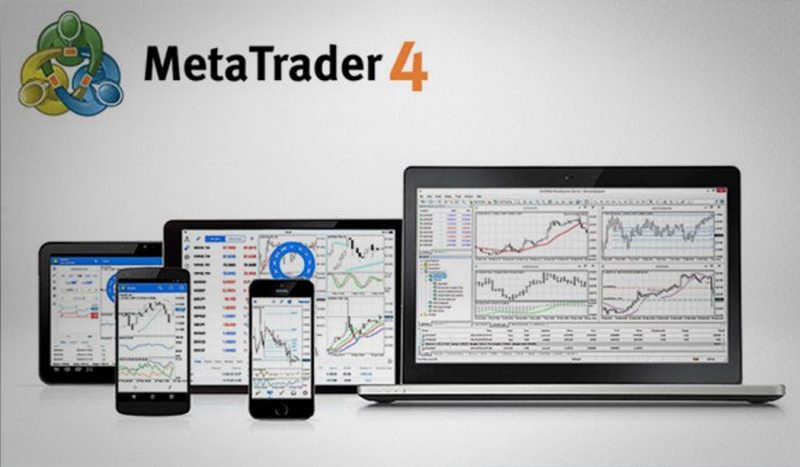
MetaTrader 4 Exness là một trong những phần mềm giao dịch đầu tiên phát hành bởi MetaQuotes Software. Phiên bản này được giới thiệu vào năm 2005, ứng dụng chủ yếu trong giao dịch ngoại hối, chứng khoán, tiền mã hóa. Sàn Exness đã sớm tích hợp MT4.
Phần mềm MT4 có thể cài đặt trên cả máy tính để bàn, máy tính xách tay và thiết bị di động như smartphone, tablet.
2. Một vài chức năng cơ bản của MetaTrader 4 Exness
Tuy rằng không phải phiên bản mới nhất của MetaQuotes Software nhưng MetaTrader 4 vẫn được hỗ trợ khá đầy đủ các chức năng. Cụ thể như:
- Giao dịch nhanh không lo trượt giá Slippage.
- Chức năng khớp lệnh chính xác theo thời gian thực.
- Hỗ trợ 4 lệnh chờ, 9 khung thời gian theo dõi từ 1 phút cho đến 1 tháng.
- Chức năng giao dịch nhanh thông qua một cú click chuột đơn giản one-click trading.
- Chức năng cảnh báo giá qua email, hạn chế tình trạng cháy tài khoản.
- Cung cấp khoảng 30 chỉ là kỹ thuật cùng 24 công cụ vẽ.
- Ứng dụng ngôn ngữ lập trình MQL5 tạo điều kiện cho trader am hiểu về code tùy chỉnh nhiều chỉ báo, chức năng.
- Chức năng hỗ trợ giao dịch tự động (sao chép chiến lược giao dịch của những nhà đầu tư danh tiếng).
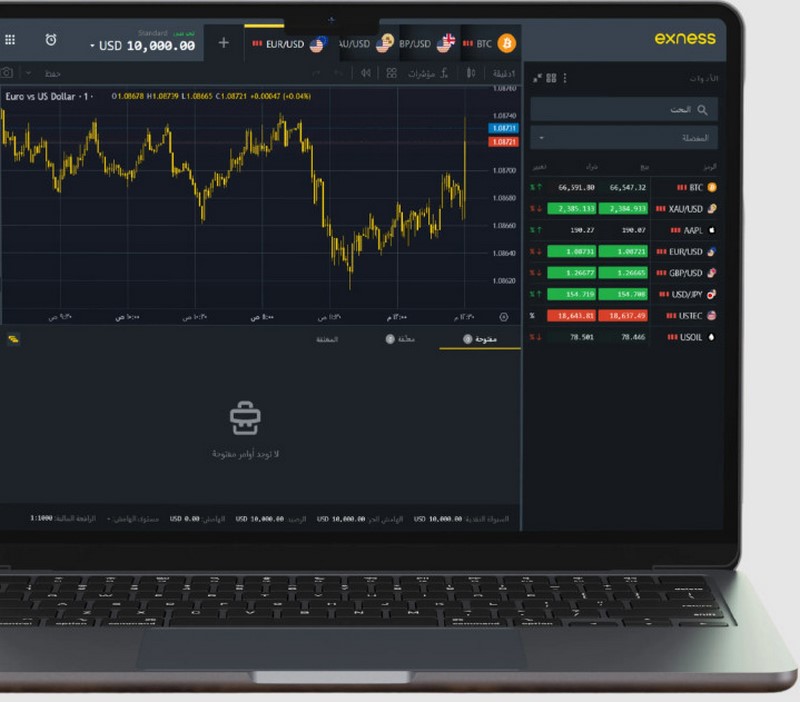
3. Cách download và đăng ký tài khoản MetaTrader 4 Exness
3.1. Download
Khi Download MT4 Exness, bạn nên chú ý Download từ nguồn uy tín. Chẳng hạn như trang chủ của nhà phát triển hoặc cửa hàng ứng dụng trực tuyến CH Play/App Store.
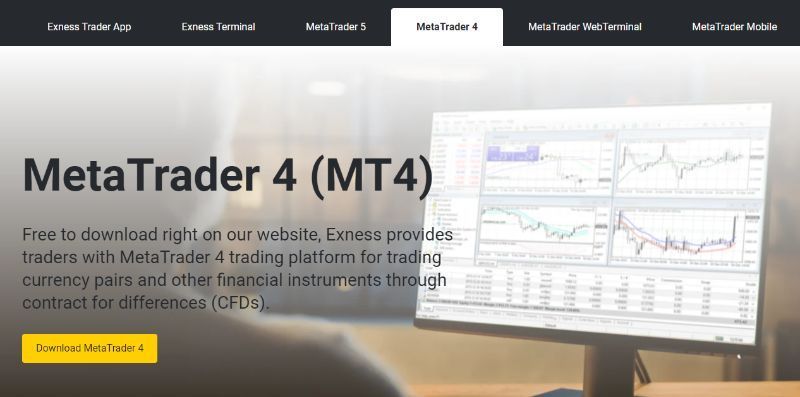
Với máy tính PC/Laptop, bạn nên Download phần mềm trực tiếp từ trang chủ của MetaQuotes Software. Còn nếu thường xuyên giao dịch trên smartphone hay tablet, bạn hãy tải phần mềm về từ cửa hàng CH Play hoặc App Store tương ứng với hệ điều hành của thiết bị đang sử dụng.
3.2. Đăng ký
Sau khi đã hoàn tất quá trình download, cài đặt, bạn cần tiến hành đăng ký tài khoản nếu chưa có tài khoản sử dụng. Theo đó, bạn hãy mở phần mềm vừa tải về, chọn mục đăng ký để bắt đầu cung cấp thông tin tạo tài khoản mới.
Trường hợp đã có tài khoản, người dùng chỉ cần cung cấp mật khẩu để đăng nhập là có thể sử dụng phần mềm.
4. Giao diện làm việc chính của MetaTrader 4 Exness
Giao diện làm việc của MT4 Exness gồm 5 khu vực làm việc chính. Đó là:
- Khu vực Toolbars: Nơi tổng hợp những hạng mục cơ bản như File, View, Insert hay Chart.
- Khu vực Market Watch: Tích hợp 2 cột hiển thị, cập nhật danh sách tiền tệ và một vài công cụ hỗ trợ trader khác.
- Khu vực Navigator: Đây là khu vực tổng hợp các chỉ báo, hỗ trợ người dùng quản lý tài khoản.
- Khu vực Chart: Tổng hợp hệ thống biểu đồ giá trực quan, theo nhiều khung thời gian.
- Khu vực Terminal: Là nơi tổng hợp sổ lệnh, biến động báo giá, tin tức thị trường, lịch sử giao dịch,…
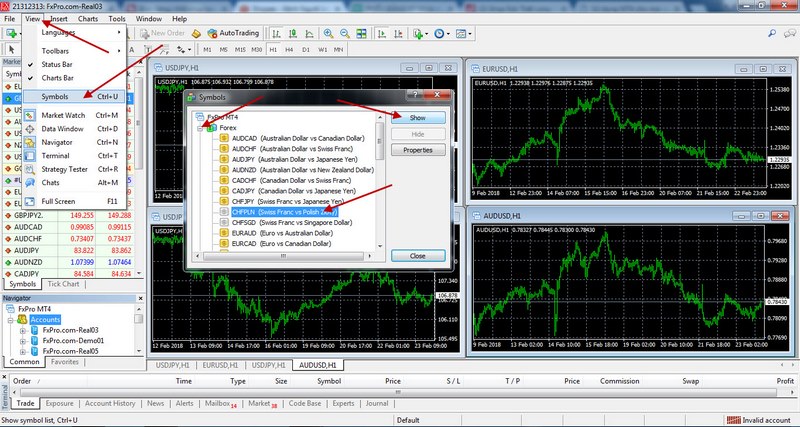
Nói chung, giao diện làm việc của phần mềm MetaTrader 4 Exness tương đối đơn giản. Vì vậy ngay cả khi mới làm quen với phiên bản này, bạn cũng không hề gặp khó khăn khi thao tác.
5. Hướng dẫn giao dịch trên MetaTrader 4 Exness
Sau đây, ConnextFX sẽ hướng dẫn cách thức thực hiện giao dịch và điều chỉnh lệnh trên nền tảng phần mềm MetaTrader 4 Exness.
5.1. Cách giao dịch
Bước 1: Đăng nhập tài khoản MT4 hoặc sàn giao dịch đã kết nối với phần mềm này.
Bước 2: Chọn cặp tiền tệ muốn giao dịch tại cột phía bên trái màn hình. Trường hợp muốn mua bán loại tài sản khác, bạn hãy bấm vào ký hiệu tương ứng để hệ thống hiển thị danh sách đầy đủ.
Bước 3: Khi danh sách sản phẩm hiển thị đầy đủ, bạn bấm chuột phải vào sản phẩm muốn giao dịch rồi bấm chọn mục “Chart Window”. Khi đó, một biểu đồ giá sẽ xuất hiện.
Bước 4: Để tiến hành giao dịch nhanh, bạn bấm chuột vào biểu đồ rồi chọn mục “One Click Trading”.
Bước 5: Khi quan sát thấy cửa sổ nhỏ xuất hiện tại khu vực bên trái biểu đồ, bạn có thể bắt đầu đặt lệnh.
5.3. Điều chỉnh lệnh
Bước 1: Để thiết lập lệnh giao dịch, bạn nên đặt sẵn lệnh Stop Loss và Take Profit. Theo đó, bạn hãy bấm chuột phải vào lệnh tương ứng và chọn mục “Modify or Delete Order”.
Bước 2: Khi nhận thấy một cửa sổ mới hiển thị, bạn lần lượt chọn khối lượng giao dịch cùng với đó là mức cắt lỗ Stop Loss và mức chốt lời Take Profit.
Bước 3: Nếu thấy 2 đường kẻ bắt đầu hiển thị trên biểu đồ giá, bạn chú ý quan sát để điều chỉnh mức cắt lỗ, chốt lời, đóng vị thế kịp thời.
Phần mềm MetaTrader 4 Exness cho phép người dùng trải nghiệm giao dịch một cách dễ dàng hơn trên nền tảng Exness. Bên cạnh cài đặt trên máy tính, người dùng cũng có thể trải nghiệm phần mềm này trên thiết bị di động. ConnextFX hi vọng phần hướng dẫn trong bài viết trên đây đã giúp bạn nắm rõ cách download, cài đặt và sử dụng MetaTrader 4!